YouTube werkt niet op mobiele data op iPhone: oplossing
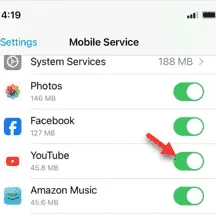
Worden de video’s niet afgespeeld op YouTube via mobiele data op je iPhone? Er kunnen veel redenen zijn waarom de YouTube-app niet werkt of je problemen ondervindt bij het streamen van content. Een van de belangrijkste redenen waarom je geen video’s kunt streamen op de YouTube-app is de slechte mobiele ontvangst. Maar zelfs als het mobiele netwerk goed is en geen van de video’s op YouTube wordt afgespeeld, zullen deze oplossingen je helpen.
Fix 1 – Deblokkeer YouTube in de mobiele datamodus
Mogelijk hebt u de toestemming van de YouTube-app voor mobiele data geblokkeerd. U kunt de video’s op YouTube opnieuw streamen wanneer u deze weer inschakelt.
Stap 1 – Open de iPhone- instellingen .
Stap 2 – Later kunt u de instelling “ Mobiele service ” openen.
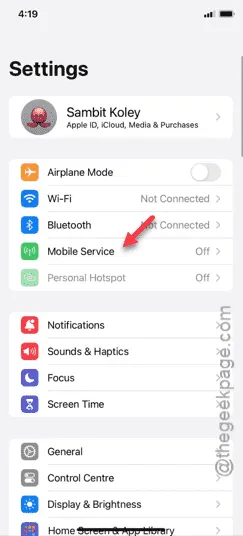
Stap 3 – Wanneer u door de lijst met apps veegt, zoekt u naar “ YouTube ”.
Stap 4 – Zorg ervoor dat je YouTube hebt ingeschakeld , dan kun je video’s streamen via de YouTube-app via mobiele data.
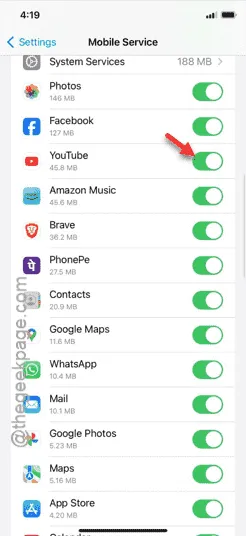
Er gelden geen beperkingen voor de YouTube-app. Speel een normale demovideo af op de YouTube-app en controleer of dit werkt.
Oplossing 2 – Hef de inhoudsbeperkingen op
De inhouds- en privacybeperkingen kunnen soms het afspelen van media in de YouTube-app verbieden.
Stap 1 – Start het proces door naar de pagina Instellingen te gaan .
Stap 2 – Open vervolgens het paneel “ Schermtijd ”.
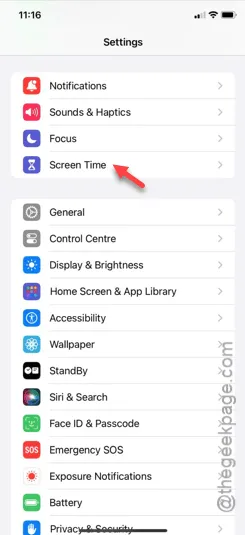
Stap 3 – Zoek daar naar de “ Content & Privacy ” instellingen. Die moet je openen.
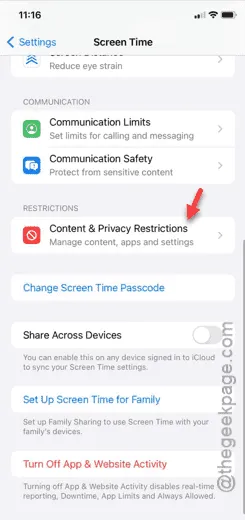
Stap 4 – U moet de instelling “ Inhouds- en privacybeperkingen ” uitschakelen .
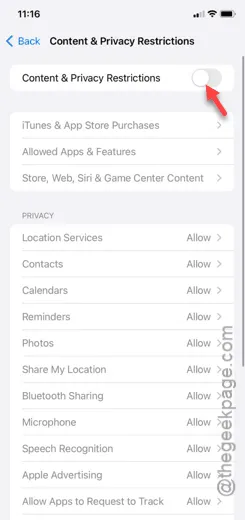
Nadat je de functie hebt uitgeschakeld, speelt de YouTube-app alle video’s af op mobiele data.
Controleer of dit werkt of niet.
Oplossing 3 – Snel de netwerkinstellingen resetten
De verkeerd geconfigureerde netwerkinstellingen kunnen het probleem veroorzaken. U moet dus snel de netwerkinstellingen resetten.
Stap 1 – Nadat u de instellingen hebt geopend, opent u het tabblad ‘ Algemeen ’.
Stap 2 – Scroll naar beneden en open de optie “ iPhone overbrengen of resetten ”.
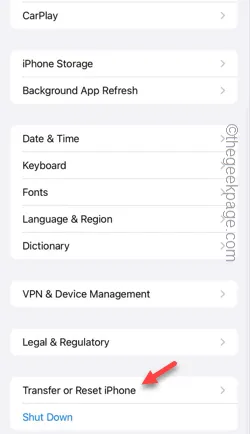
Stap 3 – Gebruik de functie “ Reset ”.
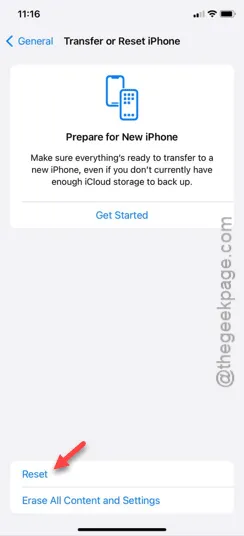
Stap 4 – Tik vervolgens op om “ Netwerkinstellingen resetten ” uit te voeren .
Stap 5 – Er zal nog een bevestigingsprompt zijn. Tik dus op de optie “ Netwerkinstellingen resetten ”.
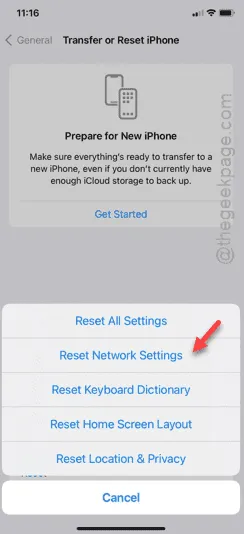
Je iPhone wordt opnieuw opgestart tijdens het resetten. Zodra dit gebeurt, zet je de mobiele data aan en stream je de video’s op YouTube.
Controleer of dit werkt.
Oplossing 4 – Ga naar een beter gebied voor een betere ontvangst
De sterkte van het mobiele netwerk hangt af van verschillende factoren, zoals locatie en providerservice. Het is dus niet ongewoon als u geen video’s kunt streamen vanaf een afgelegen locatie of een kamer waar u geen goede mobiele ontvangst hebt.
We raden u daarom aan om naar een open locatie te gaan om een betere mobiele ontvangst te krijgen. Nu kunt u de YouTube-video’s afspelen in de mobiele modus.



Geef een reactie